如何用photoshop将模糊的照片变清晰
时间:4年前 游览量:1953 标签: nbsp 调整 通道 处理 面板
世界级Photoshop专家Russell Brown分享过一个简单的方法把一张灰蒙蒙的模糊照片,并且对图片本身的质量基本没有损失。如何用photoshop将模糊的照片变清晰?下面正务库(www.zhengwuku.com)来教你!

处理前和处理后对比
第一步:建立曲线图层;

建立曲线图层;
第二步:调整曲线红色通道;
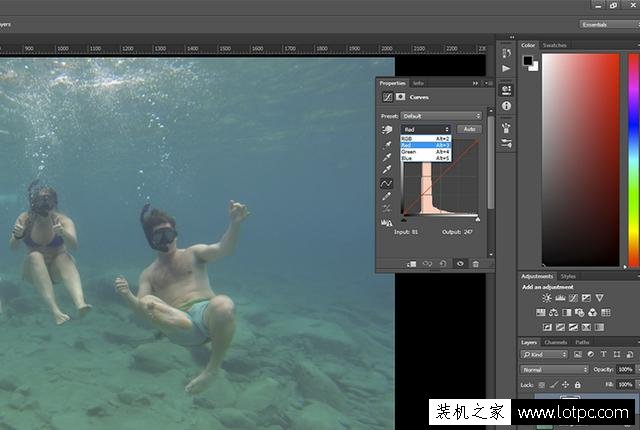
选择红色通道;
这时看到的是红色通道的曲线调整,曲面调整面板上显示的是红色通道调整的直方图。曲线面板下面的代表暗部的三角形向右移动,移动到直方图最左边的区域,白色三角形移动到直方图的最右边的边缘。如下图
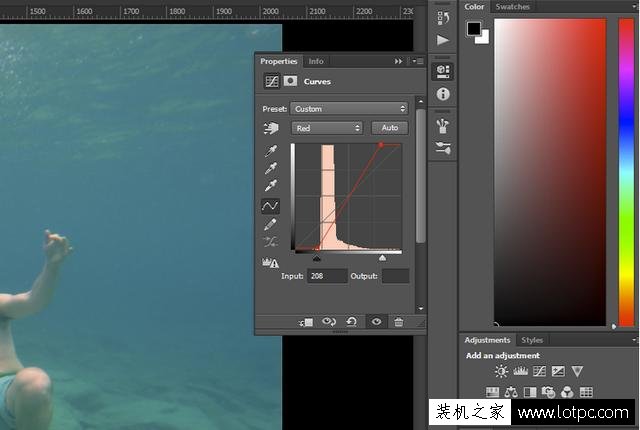
调整曲线面板;
第三步:调整曲线绿色通道和蓝色通道
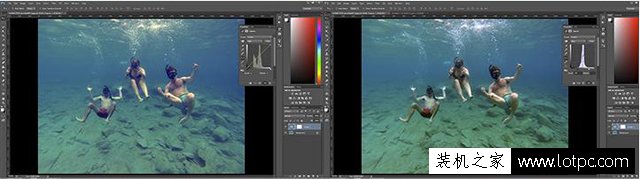
调整另外两个通道;
使用第二步的方法处理绿色通道和蓝色通道;
再来对比下处理前和处理后的效果;

处理前

处理后
此外,还有一个方法就是利用ps软件中的色阶,选择自动,不满意在拉一拉作调整。